Подсоединение наружных антенн К ау диовыходу Для внешней AM- антенны используйте провод с виниловой изоляцией длиной от 5 м до 6 м для установки как внутри помещения , так и снаружи . Не отключ айте рамочную антенну . LINE 2 LINE Используйте только прилагаемую рамочную IN OUT R FRONT CENTER L L L CONTROL AM- антенну . LINE 1 OUT AV CON NECTOR R R SUB VIDEO OUT AUDIO R SURROUND L WOOFER SPEAKERS (4 — 6 ) • Подсоедините к гнездам ( LINE 2) AUDIO IN аналоговые выходы внешнего воспроизводящего устройства . Для подсоединения используйте стереофонические кабели с штекерными соединителями RCA. Для подключения внешней FM- антенны используйте Соединитель PAL. Использование выхода SCART AV Выход SCAR T позволяет получать лучшее качество изображения , чем стандартный композитный видеовыход . Соединитель ANTENNA SCART AV используется для видео и 1 аудиовыхода . • Для подсоединения ( LINE 1) AV CONNECTOR к вашему телевизо ру , используйте имеющийся в продаже Подключение кабель SCART. вспомогательных звуковых компонентов Через стереофонические аналоговые входы можно подсоединять внешние устройства , например , кассетный магнитофон или проигрыватель минидисков для воспроизведения звука через эту систему . LINE 2 LINE IN OUT L L LINE 1 AV CONNECTOR OUT R R VIDEO OUT AUDIO Примечание 1 Имеется несколько конфигураций кабелей SCART. Убедитесь , что используемая конфигурация подход ит к этой системе и вашему телевизору / монитору ( см . Разводка разъема SCART ниже ). 33 Ru
Как подключить колонки к телевизору
DCS- 365K _Ru. book Pa ge 3 3 Mo nday , Ja nuar y 29 , 20 07 3 :11 PM CONTROL 5
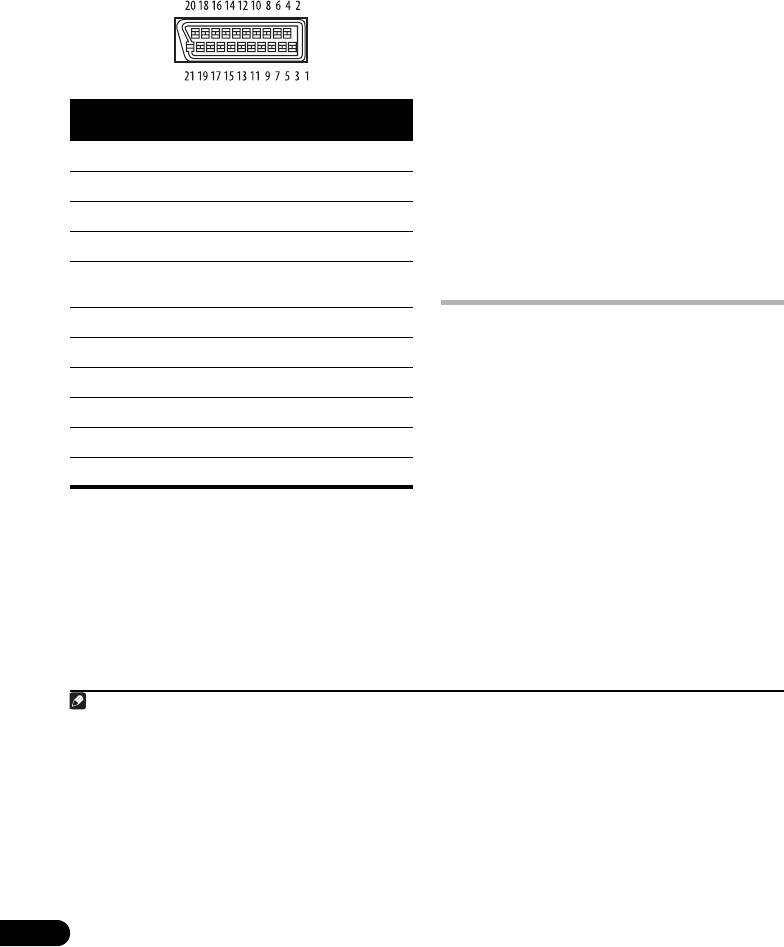
DCS- 365K _Ru. book Pa ge 3 4 Mo nday , Ja nuar y 29 , 20 07 3 :11 PM Разводка разъема SCART Настройки линейного выхода На схеме ниже показана разводка LINE OUT 21- контак тного разъема SCART. Этот разъем Функция линейного выхода Line Out позволяет обеспечивает передачу видео — и аудиосигналов определить , каким образом вы ходной звуковой при подкл ючении к совместимому цветному сигнал подается на терм иналы LINE OU T и AV телевизору / монитору . 1 CONNECTOR . • Нажмите LINE OUT, что бы переключ иться из режим а LINE ON в LINE OFF или наоборот , затем нажмите ENT ER, чтобы подтвердить свой выбор . • LINE ON – Сигналы многоканальных источник ов микшируются в 2,1- канал ьный Номер Номер Наз начение Назначение ( стерео ) сигнал . Как на LINE OUT , так и на конт акт а конта кта AV CONNECTOR подается 1 Аудио выход П 12 Нет соединения микшированный 2- канальный сигнал . • LINE OFF – Стандартно е многокан альное 2 Аудио вход П 13 Земл я ( видео ) воспроизведение через вашу а кустическую систему . Учтите , что с терминала LINE OUT 3 Аудио выход Л 14 Земля ( видео ) не снимается никакого сигнала : сигн ал 4 Земля ( аудио )1 5 Выход R или C AV CONNECTOR подается только на правый / левый канал ы . 5 Земля ( видео )1 6 Свободный выход 6 Аудио вход Л 17 Земля ( видео ) Подключение с помощью 7 Вы ход B1 8 Земл я ( видео ) HDMI При наличии монитора или дисплея с 8 Состояни е 19 Выход ви део ил и Y поддержкой HDMI или DVI ( с HDCP) данный 9 Земля ( видео )2 0 Нет соединения проигрыватель можно подключить к нему с помощью имеющегося в продаже кабеля 10 Не т соединения 21 Земл я ( видео ) HDMI, чтобы обеспечить высококачественное 2 воспроизведение цифрового видео . 11 Выход G Дополнительные сведения о подключении HDMI имеются в разделе Об интерфейсе HDMI ниже . Примечание 1• Ко гд а вклю чен режим линеиног о вых ода , большая часть настроек звучания нед оступна . Если вклю чен режим линеиного вых ода , и вы попытаетесь воспользоваться одно и из запрещенных функции , на дисплее неско льк о раз мигнет предупреждение LINE ON . • Линейный выход отключается , если вы изменяете настро йки входов ( DVD/CD , TUNER и т . д .) или выключаете электропитание . • Эта функция не деиств ует при прос лушива ние источник а через LINE2 . 2• Соединение HDMI возможно толь ко для компонентов , оборудованных DVI, совместимых как с DVI, так и с системой High Bandwidth Digital Content Protection (HDCP). При подключении к разъему DVI понадобится отдельный переходник (DVI HDMI). Однако соединение DVI не поддерживает аудиосигналы . Проконсультируйтесь со своим местным дилером звуковой аппаратуры для получения дополнительной информа ции . • Данное устройство спроектировано с учетом совместимо сти с интерфейсом HDMI (High Definition Multimedia Interface) версии 1.1. В зависимости от подключенного компонента использование соединения DVI мож ет привести к ненадежной передаче сигналов . • При изменении компонента , подключенного к выходу HDMI, также необходимо изменить параметры HDMI, чтобы они соответствовали новому компоненту ( см . Параметры меню Video Output ( Видеовыход ) на стр . 2 8). 34 Ru
Как подключить акустику 5.1 к телевизору
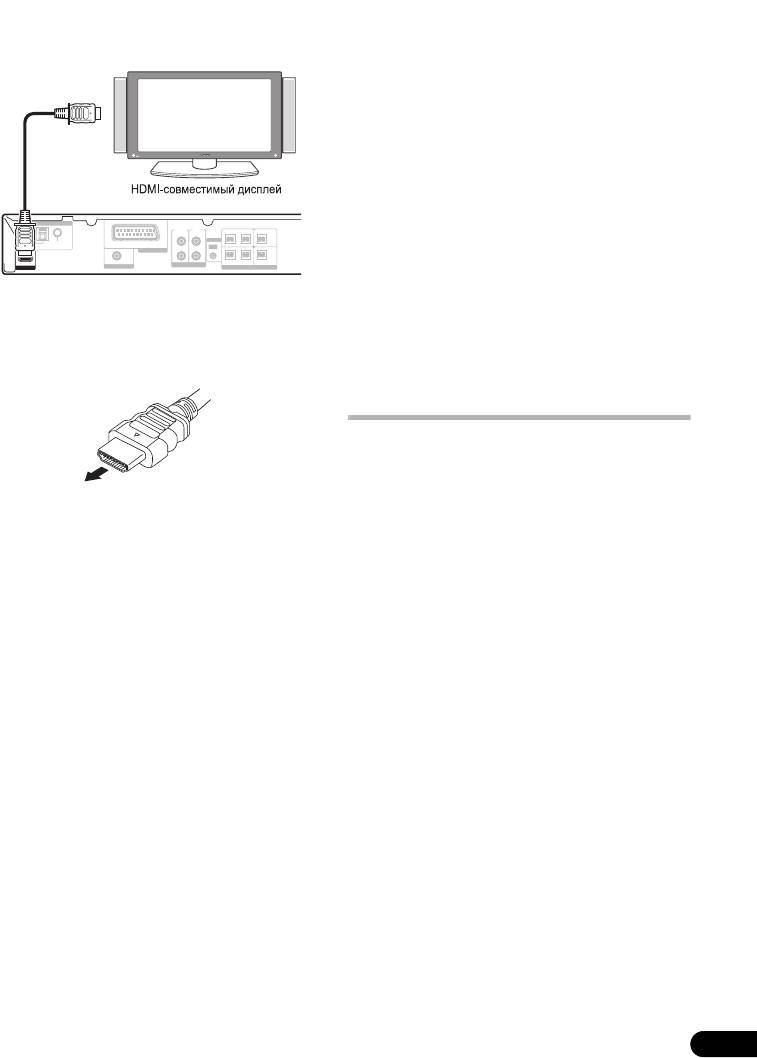
DCS- 365K _Ru. book Pa ge 3 5 Mo nday , Ja nuar y 29 , 20 07 3 :11 PM • Используйте кабель HDMI для Сброс соединения HDMI соединения разъема HDMI OUT дан ного Если выводится сообщение об ошибке ( на проигрывателя с разъемом HDMI на HDMI- дисплее отображается HDMI ERR ) или на совместимом монит оре . экране отсутствует изображение ( наприме р , после изменения разрешения ), сверьтесь с руководством по поис ку и устранению неисправностей на стр .4 5 . Если это не поможет решить проблему , выполните К входу описанную ниже процедуру для сброса HDMI настроек соединения HDMI. 1 Переведите систему в режим ожидания . ANTENNA LINE 2 LINE IN OUT R FRONT CENTER L 2 Нажмите SETUP и используйте / FM L L CONTROL UNBAL 75 AM LOOP LINE 1 AV CONNECTOR OUT для выбора HDMI INI, затем нажмите R R R SURROUND L WOOFER SUB HDMI OUT VIDEO OUT AUDIO SPEAKERS (4 — 6 ) ENTER. Система перезагрузится , и все настройки • Правильное присоединени я разъема на HDMI будут автоматически сброшены на кабеле к устройству обеспечивает ся , когда значения по умолчанию , установленн ые стрелка на корпусе разъема находится изготовителем . Подробнее эти настройки сверху . описаны в разделе Параметры меню Video Output ( Видеовыход ) на стр .2 8 . Об интерфейсе HDMI HDMI (High Definition Mul timedia Interface) поддерживает как видео , так и звуковые сигналы через единое цифровое соединение , Также имеется возможность настройки которое предназначено для DVD- параметров HDMI по разрешению и цвету . проигрывателей , цифрового телевидения Дополнительные сведения по этим вопросам (DTV), телевизионных абонентских приставок приведены в разделе Параметры меню Video и других аудио — видео — устройств . Интерфейс Output ( Видеовыход ) на стр . 28. HDMI был разработан для применения технологий High Bandwidth Digital Content Переключение звуковых Protection (HDCP) и Digital Visual Interface параметров HDMI (DVI) в рам ках одной спецификации . HDCP Для прослушивания звука через разъем HDMI используется для защиты цифрового обязательно укажите параметр вывода звука содержимого , пере даваемого и отображаем ого HDMI. на DVI- совместимых дисплеях . 1 Переведите систему в режим HDMI обеспечивает поддержку стандартного и ожидания . улучшенного видеосигнала или видеосигнала 2 Нажмите SETUP и используйте / высокой четкости , а также стандартного или для выбора HDMI OUT, затем нажмите многоканального объемного звука . HDMI ENTER. предусматривает передачу цифровое видеосигнала без сжатия , шир ину полосы 3 Используйте / для выбора пропускания до 2,2 Гбит в секунду ( с необходимой настройки , затем нажмите сигналами HDTV), один разъем ( вместо ENTER. нескольких кабелей и разъемов ) и связь меж ду • AUDIO ON – звуковые сигналы вывод ятся аудио — видео — источником и аудио — видео — через разъем HDMI устройством , например , DTV. • AUDIO OFF – отключает звук HDMI HDMI, логотип HDMI и High-Definition Multimedia Interface являются торговыми марками или зарегистрированными торговыми марками HDMI licensing LLC. 35 Ru
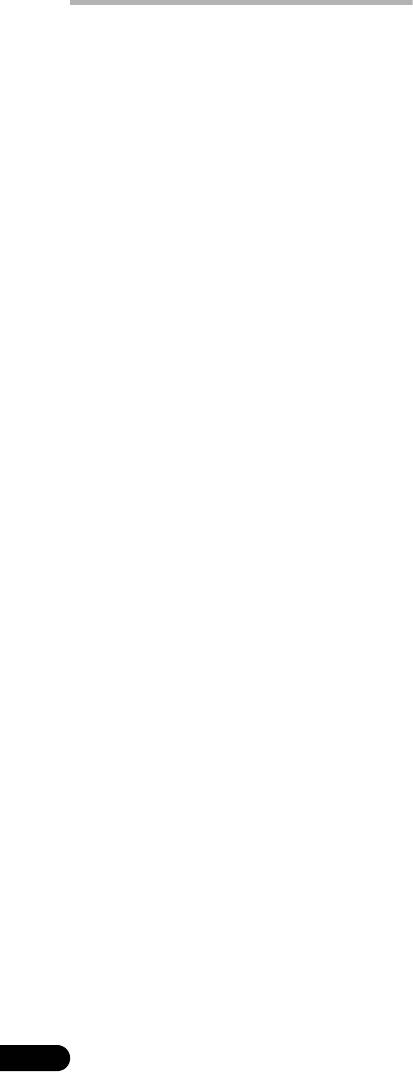
DCS- 365K _Ru. book Pa ge 3 6 Mo nday , Ja nuar y 29 , 20 07 3 :11 PM Об управлении выходами Во многих компонентах Pioneer поддерживается технология соединений SR CONTROL, с помощью которой можно осуществлять дистанционное управление любыми подключенными компонентами , привязав их к сенсору лишь одного компонента . Когда вы используете пульт дистанционного управления , управляющий сигнал проходит к соответствующему компоненту по цепи . Это может оказатьс я полезн ым , если в составе одного мультимедийно го центра вы используете несколько компонентов . Если вы собираетесь вос пользоваться этои функ циеи , между вашими ко м п о н е н т а м и должно быть уст ановлено , по краинеи мере , од н о соединение с использ ованием к оаксиальных аналоговых раз ъемов с заземлением . • С помощью моно фонического кабеля с мини — штекерами на каждой стороне ( продается отдельно ) соедините гнездо CONTROL IN на другом компоненте Pioneer с гнезд CONTROL OUT данного устройства . Это позволит управлять другим компонентом , направив его пульт дистанционного управления на данное устройство . 36 Ru
Оглавление
- Органы управления и дисплеи
- Начало работы
- Прослушивание аудиозаписей
- Функции воспроизведения дисков
- Воспроизведение USB
- функция караоке
- Дополнительные функции тюнера: система радиоданных RDS
- Меню Audio Settings (настройка аудио) и Video Adjust (Настройка видео)
- Меню исходных параметров
- Подсоединение других устройств
- Дополнительная информация
Источник: emanuals.org
Перед началом работы 01

использоваться, чтобы проигрыватель мог
распознать видеофайлы DivX video).
Имейте в виду, что все файлы с
расширением .avi распознаются как
MPEG4, но не все из них обязательно
являются файлами DivX video и,
следовательно, могут не
воспроизводиться на этом проигрывателе.
DivX, “DivX Certified” и соответствующие
логотипы являются торговыми марками
компании DivX, Inc. и используются в
соответствии с лицензией.
Поддержка файлов JPEG
• Поддерживаемые форматы: файлы
неподвижных изображений основных
форматов JPEG и EXIF 2.2* с разрешением
до 3072 x 2048.
*Формат файлов, используемый для
цифровых фотоаппаратов.
• Поддержка прогрессивных изображений
• Расширения файлов: .jpg (должен
использоваться, чтобы проигрыватель мог
распознать файлы JPEG. Не используйте
это расширение для файлов других типов)
Поддержка дисков, созданных на
ПК
Диск, записанный на персональном
компьютере, возможно, не будет
воспроизводиться с помощью этого устройства
вследствие настроек прикладной программы,
использованной для создания диска. В этих
случаях для получения более подробной
информации следует обратиться к
производителю программного обеспечения.
Этот проигрыватель не поддерживает диски,
записанные в режиме пакетной записи (формат
UDF).
Дополнительную информацию о поддержке
дисков DVD-R/RW или CD-R/RW см. на их
упаковке.
DV393_WY_Ru.book Page 11 Wednesday, January 25, 2006 4:06 PM

Подключение, Легкость подключения, Подключение 02
Подключение
Подключение
Легкость подключения
• Перед установкой или изменением любых соединений отключите питание и отсоедините
сетевой шнур от розетки переменного тока.
• Описанная здесь процедура установки является базовой и позволяет воспроизводить диски,
используя только кабели, входящие в комплект поставки проигрывателя. При такой установке
стереофонический звук воспроизводится через акустические системы телевизора.
• На следующих иллюстрациях изображена модель DV-490V, однако соединения для модели
DV-393 аналогичны, если не указано иначе.
• Этот проигрыватель оборудован технологией защиты от копирования. Не подключайте
проигрыватель к телевизору через видеомагнитофон, используя кабели AV или S-Video, так
как изображение с проигрывателя может некорректно отображаться на экране телевизора (по
этой же причине проигрыватель, возможно, не будет поддерживать некоторые комбинации
телевизор/видеомагнитофон; для получения дополнительных сведений обратитесь к
изготовителю).
• При указанной выше схеме подключения к телевизору не устанавливайте для параметра
Компонентн. вых. (см. Параметры меню Видеовыход на стр. 37) значение Построчный.
DIGITAL AUDIO OUT
COMPONENT VIDEO OUT
AV CONNECTOR (RGB) TV/AV Receiver
DV393_WY_Ru.book Page 12 Wednesday, January 25, 2006 4:06 PM

Подключение 02, Подключение с помощью кабеля scart av, Подключение с помощью компонентного видеовыхода
Подключение
Подключите гнезда VIDEO OUT и
AUDIO OUT L/R
к соответствующим
входам A/V на телевизоре.
С помощью прилагаемого кабеля аудио/видео
подключите красный и белый штекеры к
аудиовыходам, а желтый штекер — к
видеовыходу. Убедитесь, что левый и правый
аудиовыходы подключены к соответствующим
входам для обеспечения надлежащего
стереозвука.
Ниже приводится информация по
использованию компонентного кабеля или
кабеля S-video для подключения видеосигнала.
Подключите прилагаемый кабель
питания к гнезду AC IN, а затем вставьте
его в розетку электропитания.
• Перед отключением проигрывателя от
розетки электропитания сначала
выключите его с помощью кнопки
STANDBY/ON на передней панели или
на пульте дистанционного управления, и
дождитесь, пока на дисплее проигрывателя
не погаснет индикация -OFF- .
• По вышеупомянутым причинам не
подключайте этот проигрыватель к
отключаемым источникам питания,
имеющимся на некоторых усилителях и
ресиверах AV.
Подключение с помощью
кабеля SCART AV
Разъем AV типа SCART предназначен для
подключения к телевизору или ресиверу AV. В
качестве видеовыхода можно выбрать
обычный композитный сигнал и RGB. Для
получения сведений об установке см. А/V вых.
SCART на стр. 38.
Разъем SCART AV содержит аналоговые
аудиовыходы, поэтому не требуется
подключать разъемы AUDIO OUT L/R.
Используйте кабель SCART (не
входит в комплект поставки) для
подключения выхода AV CONNECTOR
(RGB)
к входу SCART AV телевизора
или ресивера AV).
Подключение с помощью
компонентного
видеовыхода
Для подключения проигрывателя к телевизору
(или другому оборудованию) вместо
стандартного видеовыхода можно
использовать компонентный видеовыход. Это
обеспечивает наивысшее качество
изображения из трех возможных вариантов
подключения.
Используйте компонентный
видеокабель (не входит в комплект
поставки) для подключения выхода
COMPONENT VIDEO OUT к
компонентному видеовходу телевизора,
монитора или ресивера AV.
NT VIDEO OUT
AV CONNECTOR (RGB) TV/AV Receiver
DV393_WY_Ru.book Page 13 Wednesday, January 25, 2006 4:06 PM

Подключение к ресиверу av, Подключение 02, Standby/on
Подключение
Получение сигнала построчной
развертки с компонентного
видеовыхода
На этом проигрывателе сигнал построчной
развертки может выводиться через
компонентный видеовыход. По сравнению с
чересстрочным видео, частота развертки
изображения в формате построчной развертки
видео в два раза выше, в результате чего
создается более устойчивое изображение без
бликов.
О том, как установить параметры
проигрывателя для использования сигнала
построчной развертки телевизора, см. раздел
Параметры меню Видеовыход на стр. 37.
Когда проигрыватель настроен на вывод
сигнала построчной развертки, на передней
панели отображается индикатор PRGSVE.
• Когда Компонентн. вых. (стр. 37)
установлен на Построчный, видеовыход
с гнезда VIDEO OUT (композитный)
отсутствует.
• Чтобы отображать видеоизображение на
нескольких мониторах одновременно,
убедитесь, что проигрыватель установлен
на режим Чересстрочный.
• Если к проигрывателю с построчной
разверткой сигнала подключен телевизор,
не совместимый с этим типом сигнала, на
экране телевизора вообще ничего не
отображается. В этом случае выключите
всю аппаратуру и заново подключите ее с
помощью видеокабеля, входящий в
комплект поставки (см. Легкость
подключения на стр. 12), а затем
переключите сигнал в режим
Чересстрочный (см. ниже).
Переключение видеовыхода в режим
чересстрочной развертки с передней
панели управления
Переключите проигрыватель в режим
ожидания, а затем нажмите на передней панели
кнопку STANDBY/ON, нажимая кнопку
, чтобы переключить проигрыватель в
режим Чересстрочный.
• Только DV-490V: Если проигрыватель
подсоединен через интерфейс HDMI, то
прежде чем выполнять сброс настроек
проигрывателя на вывод с чересстрочной
разверткой, отсоедините кабель HDMI.
(Если подсоединен левый, разрешение
вывода HDMI будет сброшено на
настройку по умолчанию — см. Сброс
разрешения вывода на настройку по
умолчанию при соединении HDMI на
стр. 16.)
Подключение к ресиверу AV
Для прослушивания многоканального
объемного звука необходимо подключить
проигрыватель к ресиверу AV с помощью
цифрового аудиовыхода.
Помимо цифрового, рекомендуется также
выполнить стереофоническое аналоговое
подключение.
Возможно, к ресиверу AV потребуется также
подключить видеовыход. Можно использовать
любой из имеющихся на проигрывателе
видеовыходов (на иллюстрации показано
подключение для стандартного (композитного)
видеосигнала).
DIGITAL AUDIO OUT
COMPONENT VIDEO OUT
DV393_WY_Ru.book Page 14 Wednesday, January 25, 2006 4:06 PM

Подключение с помощью hdmi (только dv-490v), Подключение 02, Подключение с помощью hdmi ( только dv-490v)
Подключение
Подключите гнездо DIGITAL AUDIO
OUT COAXIAL
проигрывателя к
цифровому коаксиальному входу на
ресивере AV.
Используйте коаксиальный кабель
(аналогичный прилагаемому видеокабелю) для
подключения гнезда COAXIAL DIGITAL
AUDIO OUT к коаксиальному входу ресивера
AV.
Подключите аналоговые гнезда
AUDIO OUT L/R
и VIDEO OUT
проигрывателя к соответствующему
набору аудио- и видеовходов на
ресивере AV.
• Для подключения к ресиверу AV при
желании можно использовать разъем
SCART AV, S-video или разъемы
компонентного видео.
Подключение с помощью
HDMI (
только DV-490V)
При наличии монитора или дисплея HDMI их
можно подключить к этом проигрывателю с
помощью имеющегося в продаже кабеля
HDMI.
Через разъем HDMI выводится несжатый
цифровой видеосигнал, а также почти любой
цифровой звук, поддерживаемый
проигрывателем, включая DVD-Video, Video
CD/Super VCD, CD и MP3.
Используйте кабель HDMI для
подключения разъема HDMI OUT на
этом проигрывателе к разъему HDMI на
мониторе, совместимом с HDMI.
• Для обеспечения надлежащего соединения
с разъемом на проигрывателе стрелка на
разъеме кабеля должна находиться сверху.
DIGITAL AUDIO OUT
COMPONENT VIDEO OUT
DIGITAL AUDIO OUT
COMPONENT VIDEO OUT
DIGITAL AUDIO OUT
COMPONENT VIDEO OUT
DV393_WY_Ru.book Page 15 Wednesday, January 25, 2006 4:06 PM

Об интерфейсе hdmi, Подключение 02
Подключение
• Это устройство разработано с учетом
совместимости с HDMI (мультимедийный
интерфейс высокой четкости). В
зависимости от подключенного
компонента использование соединения
DVI может привести к ненадежной
передаче сигналов.
• При изменении компонента,
подключенного к выходу HDMI, также
необходимо изменить настройки HDMI для
соответствия новому компоненту (о том,
как сделать это, см. HDMI выход на стр. 37,
Разрешение HDMI на стр. 38 и Цвет HDMI
на стр. 38). Однако после этого настройки
для каждого компонента сохраняются в
памяти (до 2 компонентов).
• Соединение HDMI совместимо с 2-
канальными линейными сигналами PCM
44,1 кГц/48 кГц, 16 бит/20 бит/24 бита, а
также со звуковым битовым потоком Doldy
Digital, DTS и MPEG.
Об интерфейсе HDMI
HDMI (мультимедийный интерфейс высокой
четкости) поддерживает передачу и видео, и
аудиосигнала по одному цифровому
соединению для использования с DVD
проигрывателями, DTV, приставками
кабельного ТВ и другими устройствами AV.
Интерфейс HDMI был разработан для
обеспечения технологии защиты цифровых
широкополосных данных (HDCP), а также
цифрового визуального интерфейса (DVI) в
одной спецификации. HDCP используется для
защиты цифрового контента, передаваемого и
принимаемого дисплеями, совместимыми с
DVI.
HDMI способен поддерживать стандартное,
улучшенное изображение или изображение
высокой четкости, а также стандартный и
многоканальный объемный звук. Интерфейс
HDMI поддерживает несжатое видео, полосу
пропускания до 2,2 гигабит в секунду (с
помощью сигналов HDTV), один разъем
(вместо нескольких кабелей и разъемов) и
обмен данными между источником AV и
устройствами AV (например, цифровым
телевизором).
HDMI, логотип HDMI и High-Definition
Multimedia Interface (мультимедийный
интерфейс высокой чёткости) являются
товарными значками или
зарегистрированными товарными значками
компании HDMI licensing LLC.
Сброс разрешения вывода на настройку
по умолчанию при соединении HDMI
Переключите проигрыватель в режим
ожидания, а затем нажмите на передней панели
кнопку STANDBY/ON, нажимая кнопку
, чтобы переключить проигрыватель в
режим 576P/480P.
DV393_WY_Ru.book Page 16 Wednesday, January 25, 2006 4:06 PM
Источник: manualza.ru
Pioneer S-DV363 [23/40] О hdmi мультимедийный интерфейс с высоким разрешением
переходник (DVI HDMI). В то же время через подключение DVI – HDCP не может передаваться звук . Дополнительные сведения можно по лучить у продавца оборудования .
• Данное устройство рассчи тано на соответствие интерфейсу HDMI версии 1.1. В зависимости от по дключенн ого компо нента применение подключения DVI может привести к ненадежной передаче сигна ла .
• При изме нении компонента подсоединенного к выходу HDMI, вам также понадобится измен ить настройки HDMI, так чтобы они соответствовали новому компоненту ( смотрите Параметры меню Video Output
( Видеовыход ) на стр . 19 для того , чтобы сделать это ).
FRONT CENTER
SPEAKERS (4
AV CONNECTOR
UNBAL 75 AM LOOP
Дисплей с поддержкой HDMI
DCS-363_Ru.book 23 ページ 200 7年5月28日 月曜日 午 後6時16分
23 Ru Опции Line Out Функция Line Out позволяет вам решить каким образом выводить звук из терминалов LINE OUT и AV CONNECTOR 1 Нажмите LINE OUT для просмотра опций LINE ON и LINE OFF затем нажмите ENTER для подтверждения вашего выбора LINE ON многоканальные источники выводятся на канал 2 1 стерео Производится 2 канальный сигнал для терминалов LINE OUT и AV CONNECTOR LINE OFF для регулярного многоканального воспроизведения посредством вашей акустической системы Заметьте что из терминала LINE OUT не подается сигнал звук AV CONNECTOR подается только по Правому Левому каналам Подключение с помощью HDMI Мультимедийный интерфейс с высоким разрешением При наличии монитора или дисплея с поддержкой HDMI или DVI c поддержкой HDCP данный проигрыватель можно подключить к нему с помощью имеющегося в продаже кабеля HDMI для обеспечения высококачественного цифрового видео 2 См О HDMI Мультимедийный интерфейс с высоким разрешением ниже для получения дополнительной информации по соединению HDMI Используйте кабель HDMI для подключения разъема HDMI OUT данного проигрывателя к разъему HDMI на HDMI совместимом мониторе Стрелка на корпусе кабельного соединителя должна быть сверху для обеспечения надлежащего выравнивания с разъемом данного проигрывателя Также имеется возможность настройки параметров HDMI по разрешению и цвету Для получения дополнительной информации по данным параметрам см Параметры меню Video Output Видеовыход на стр 19 Переключение звуковых параметров HDMI Мультимедийный интерфейс с высоким разрешением Для прослушивания звука через разъем HDMI обязательно укажите параметр вывода звука HDMI 1 Переключите систему в режим ожидания 2 Нажмите SETUP и используйте для выбора HDMI OUT затем нажмите ENTER 3 Используйте для выбора необходимой настройки затем нажмите ENTER AUDIO ON звуковые сигналы выводятся через разъем HDMI AUDIO OFF отключает звук HDMI Переключение параметров соединения HDMI Мультимедийный интерфейс с высоким разрешением При появлении сообщения об ошибке на дисплее отображается HDMI ERR или если экран становится белым например после изменения разрешения сверьтесь с руководством по поиску и устранению неисправностей на стр 29 Если это не приведет к решению проблемы выполните шаги ниже для сброса соединения HDMI 1 Переключите систему в режим ожидания 2 Нажмите SETUP и используйте для выбора HDMI INI затем нажмите ENTER Система перезагрузится и все настройки HDMI будут автоматически сброшены на значения по умолчанию установленные изготовителем Подробную информацию об этих параметрах см в разделе Параметры меню Video Output Видеовыход на стр 19 О HDMI Мультимедийный интерфейс с высоким разрешением HDMI High Definition Multimedia Interface мультимедийный интерфейс с высоким разрешением может передавать как видео так и звук через одно цифровое соединение и предназначен для проигрывателей DVD цифровых телевизоров телевизионных приставок и других аудио видеоустройств HDMI разработан с целью объединения в одной спецификации технологий HDCP High Bandwidth Digital Content Protection защита широкополосного цифрового содержимого и DVI Digital Visual Interface цифровой визуальный интерфейс HDCP служит для защиты цифровыx данных передаваемых и принимаемых совместимыми с DVI дисплеями HDMI поддерживает видео стандартного улучшенного качества и высокой четкости а также многоканальный объемный звук К особенностям HDMI относятся передача цифрового видео без сжатия полоса пропускания до 2 2 гигабит в секунду для сигналов HDTV один разъем вместо нескольких кабелей и разъемов и возможность связи между источником сигнала и аудио видеоустройствами такими как цифровой телевизор HDMI логотип HDMI и High Definition Multimedia Interface являются торговыми марками или зарегистрированными торговыми марками HDMI licensing LLC Примечание 1 Если включен режим line out большинство звуковых функций невозможно использовать На дисплее кратко промигает сообщение LINE ON если вы попытаетесь использовать запрещенную функцию при включенном режиме line out Режим line out отключается если вы измените входную функцию DVD CD TUNER ТЮНЕР и т д или отключите электропитание Эта опция не действует при прослушивании источника из LINE2 2 Подключение HDMI допускается только для компонентов поддерживающих интерфейс DVI и совместимых как с DVI так и с защитой HDCP Для подключения к разъему DVI понадобится отдельный переходник DVI HDMI В то же время через подключение DVI HDCP не может передаваться звук Дополнительные сведения можно получить у продавца оборудования Данное устройство рассчитано на соответствие интерфейсу HDMI версии 1 1 В зависимости от подключенного компонента применение подключения DVI может привести к ненадежной передаче сигнала При изменении компонента подсоединенного к выходу HDMI вам также понадобится изменить настройки HDMI так чтобы они соответствовали новому компоненту смотрите Параметры меню Video Output Видеовыход на стр 19 для того чтобы сделать это SURROUND SUB WOOFER FRONT CENTER SPEAKERS 4 6 AUDI O R L R R L L R L AV CONNECTOR VIDEO OUT ANTENNA OUT LINE OUT LINE 2 IN LINE 1 FM UNBAL 75 AM LOOP CONTROL HDMI OUT Дисплей с поддержкой HDMI К входу HDMI DCS 363_Ru book 23 ページ 2007年5月28日 月曜日 午後6時16分
Содержание
- 2 Baжho
- 2 Caution
- 2 Благодарим вас за покупку этого изделия марки pioneer
- 3 Внимание
- 3 Данное изделие соответствует директиве по низкому напряжению low voltage directive 2006 95 ec и emc directive 2004 108 ec
- 3 Обязательная вентиляция
- 3 Предупреждение
- 4 Воспроизведение устройств с интерфейсом usb
- 4 Дополнительная информация
- 4 Дополнительные функции тюнера система радиоданных rds
- 4 Другие подключения
- 4 Меню audio settings аудионастройки и video adjust регулировка видео
- 4 Меню initial settings исходные параметры
- 4 Начало работы
- 4 Органы управления и индикаторы
- 4 Прослушивание системы
- 4 Руководство по установке для dcs 363
- 4 Руководство по установке для dcs 370
- 4 Содержание
- 4 Функции воспроизведения дисков
- 5 Органы управления и индикаторы
- 5 Передняя панель
- 5 Пульт дистанционного управления
- 6 Dcs 363_ru book 6 ページ 2007年5月28日 月曜日 午後6時16分
- 6 Дисплей
- 7 Использование экранных дисплеев
- 7 Настройка звука домашнего кинотеатра
- 7 Настройка уровней каналов
- 7 Начало работы
- 7 Проигрывание дисков
- 8 Возобновление и память последней точки
- 8 Меню pbc управление воспроизведением дисков video cd super vcd
- 8 Меню дисков dvd video
- 8 Основные органы управления воспроизведением
- 8 Прослушивание радиопередач
- 9 S l p
- 9 Прослушивание других источников
- 9 Прослушивание запрограммированных радиостанций
- 9 Сохранение радиостанций
- 9 Улучшение качества приема в диапазоне fm
- 9 Установка таймера отключения
- 10 Использование режима повышенной мощности extra power
- 10 Использование режимов управления звуковым полем
- 10 Прослушивание в стереофоническом режиме
- 10 Прослушивание материала с использованием объемного звучания
- 10 Прослушивание при помощи наушников
- 10 Прослушивание системы
- 10 Регулировка низких и высоких частот
- 10 Режим автоматического прослушивания
- 10 Усиление низких частот
- 11 Воспроизведение слайдов jpeg
- 11 Замедленное воспроизведение
- 11 Кадр вперед кадр назад
- 11 Обзор содержимого диска dvd или video cd super vcd на экране disc navigator навигатор дисков
- 11 Сканирование дисков
- 11 Функции воспроизведения дисков
- 12 Использование списков воспроизведения
- 12 Обзор файлов wma mp3 mpeg 4 aac divx video и jpeg на экране disc navigator навигатор дисков
- 12 Прослушивание списков воспроизведения
- 12 Создание сектора повторного воспроизведения на диске
- 12 Создание списков воспроизведения
- 12 Удаление файлов из списка воспроизведения
- 13 Другие функции доступные с помощью меню программирования
- 13 Использование повторного воспроизведения
- 13 Создание списка программы
- 14 Dcs 363_ru book 14 ページ 2007年5月28日 月曜日 午後6時16分
- 14 Searching a disc поиск по диску
- 14 Выбор ракурса камеры
- 14 Выбор субтитров
- 14 Масштабирование экрана
- 14 Отображение информации о диске
- 14 Переключение языка канала звуковой дорожки
- 15 Воспроизведение устройств с интерфейсом usb
- 15 Использование интерфейса usb
- 15 Основные органы управления воспроизведением
- 15 Сканирование файлов
- 16 Dcs 363_ru book 16 ページ 2007年5月28日 月曜日 午後6時16分
- 16 Воспроизведение слайдов jpeg
- 16 Обзор файлов с помощью навигатора
- 17 Дополнительные функции тюнера система радиоданных rds
- 17 Знакомство с системой rds система радиоданных
- 17 Отображение информации rds система радиоданных
- 17 Поиск программ rds система радиоданных
- 18 Audio drc управление динамическим диапазоном звука
- 18 Меню audio settings аудионастройки
- 18 Меню audio settings аудионастройки и video adjust регулировка видео
- 18 Меню video adjust регулировка видео
- 19 Использование меню initial settings исходные параметры
- 19 Меню initial settings исходные параметры
- 19 Параметры меню language язык
- 19 Параметры меню video output видеовыход
- 20 Parental lock блокировка от детей
- 20 Параметры меню display дисплей
- 20 Параметры меню options опции
- 20 Параметры меню speakers громкоговорители
- 21 Dcs 363_ru book 21 ページ 2007年5月28日 月曜日 午後6時16分
- 21 Speaker distance расстояние до громкоговорителей
- 21 О содержимом div
- 22 Другие подключения
- 22 Использование выхода scart av
- 22 Подключение внешних антенн
- 22 Подключение вспомогательных звуковых компонентов
- 23 О hdmi мультимедийный интерфейс с высоким разрешением
- 23 Опции line out
- 23 Переключение звуковых параметров hdmi мультимедийный интерфейс с высоким разрешением
- 23 Переключение параметров соединения hdmi мультимедийный интерфейс с высоким разрешением
- 23 Подключение с помощью hdmi мультимедийный интерфейс с высоким разрешением
- 24 Dcs 363_ru book 24 ページ 2007年5月28日 月曜日 午後6時16分
- 24 О соединениях центрального управления
- 25 Дополнительная информация
- 25 О совместимости dvd r dvd rw
- 25 О формате divx
- 25 Поддержка форматов дисков содержимого при воспроизведении
- 25 Таблица совместимости дисков
- 26 Использование дисков и уход за ними
- 26 О формате mpeg 4 aac
- 26 О формате wma
- 26 Регионы для дисков dvd video
- 26 Советы по установке
- 26 Установка и эксплуатация
- 27 Настройка тв системы
- 27 Неполадки связанные с конденсацией
- 27 Отключение демонстрации
- 27 Перемещение системного блока
- 27 Размеры экранов и форматы дисков
- 27 Чистка считывающей линзы
- 28 Dvd cd video cd проигрыватель
- 28 Затемнение дисплея
- 28 Общие
- 28 Устранение неполадок
- 29 Dcs 363_ru book 29 ページ 2007年5月28日 月曜日 午後6時16分
- 29 Tuner тюнер
- 29 Usb соединение
- 29 Соединение hdmi мультимедийный интерфейс с высоким разрешением
- 29 Сообщения об ошибках
- 30 Dcs 363_ru book 30 ページ 2007年5月28日 月曜日 午後6時16分
- 30 Использование списка кодов языков
- 30 Настройка блокировки кнопок
- 30 Перечень кодов стран регионов
- 30 Перечень кодов языков
- 30 Сброс настроек системы
- 31 Dcs 363_ru book 31 ページ 2007年5月29日 火曜日 午前9時39分
- 31 Спецификации
- 32 Настройка ресивера dvd cd
- 32 Руководство по установке для dcs 363
- 33 Dcs 363_ru book 33 ページ 2007年5月28日 月曜日 午後6時16分
- 34 Dcs 363_ru book 34 ページ 2007年5月28日 月曜日 午後6時16分
- 34 Руководство по установке громкоговорителей
- 35 Dcs 363_ru book 35 ページ 2007年5月28日 月曜日 午後6時16分
- 35 Настройка режима повышенной мощности extra power
- 35 Стандартная настройка объемного звучания
- 36 Настройка ресивера dvd cd
- 36 Руководство по установке для dcs 370
- 37 Dcs 363_ru book 37 ページ 2007年5月28日 月曜日 午後6時16分
- 38 Dcs 363_ru book 38 ページ 2007年5月28日 月曜日 午後6時16分
- 38 Руководство по установке громкоговорителей
- 39 Dcs 363_ru book 39 ページ 2007年5月28日 月曜日 午後6時16分
- 39 Закрепите каждый передний громкоговоритель и громкоговоритель объемного звучания при помощи имеющегося в комплекте пластикового фиксатора
- 39 Настройка режима повышенной мощности extra power
- 39 Присоедините основания стоек громкоговорителей к стойкам при помощи прилагаемых винтов
- 39 Сборка стоек громкоговорителей и надежное крепление передних громкоговорителей и громкоговорителей объемного звучания
- 39 Стандартная настройка объемного звучания
Источник: mcgrp.ru